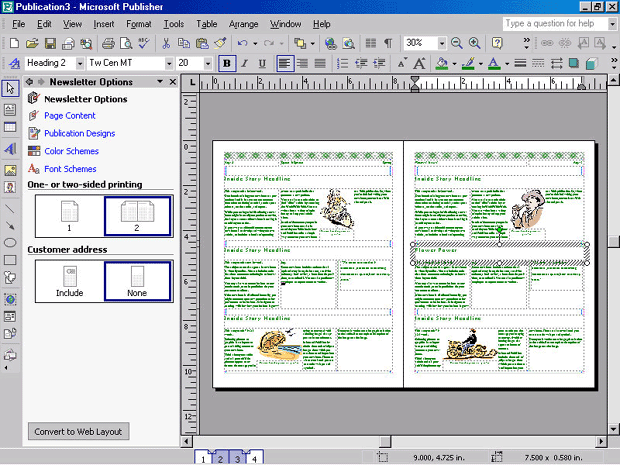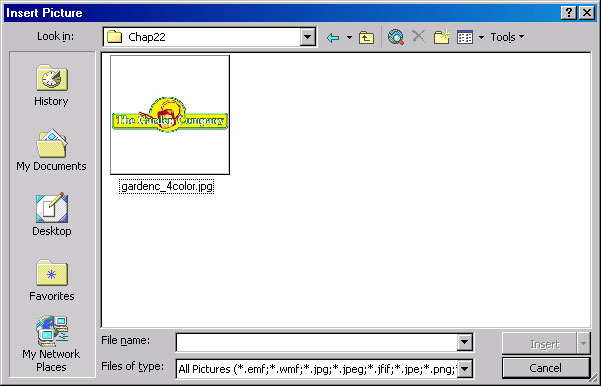Опубликован: 20.10.2006 | Доступ: свободный | Студентов: 2654 / 1506 | Оценка: 4.29 / 4.26 | Длительность: 03:32:00
Специальности: Менеджер
Лекция 1:
Создание документа
- Выделите средний Внутренний заголовок (Inside Story Headline) на странице 3 и замените его текстом Сила цветов. В этой статье говорится о том, какие растения могут сделать комнату целебной.
- Щелкните на "4" на кнопке Навигация по странице (Page
Navigation) внизу экрана.
Страница 4 появится на экране.
- Щелкните в левом верхнем углу страницы в нижней части логотипа, установленного по умолчанию.
- Нажав и удерживая клавишу (Shift), одновременно щелкните на верхней части логотипа по умолчанию.
- Нажмите клавишу (Delete).
- Щелкните на меню Вставка (Insert), щелкните на Рисунок
(Picture) и затем щелкните на Из файла (From File).
Откроется диалоговое окно Вставка рисунка (Insert Picture).
- Перейдите в папку Office XP SBS\Publisher\Chap22.
- Выделите gardenc_4color.jpg и щелкните на строке Вставить (Insert). Файл с логотипом компании может оказаться крупнее, чем нужно. В этом случае щелкните на логотипе правой кнопкой мыши, щелкните на Формат рисунка (Format Picture) и затем щелкните на вкладке Размер (Size). Уменьшите размер до 35%. Если вы использовали направленную вниз стрелку, логотип автоматически примет нужный размер. Если вы вводили 35%, нажмите клавишу (Tab), чтобы размер рисунка стал соответствовать отведенному месту.
- Разместите логотип как показано на рисунке.
- На панели инструментов Стандартная щелкните на кнопке Сохранить
(Save)
 . Откроется
диалоговое окно Сохранить как (Save As).
. Откроется
диалоговое окно Сохранить как (Save As). - В поле ввода имени файла введите GardenNL.
- Щелкните на кнопке Сохранить (Save). Publisher 2002 сохранит изменения в файле GardenNL.pub.
- Щелкните на кнопке Закрыть (Close)
 .
. - Публикация GardenNL.pub закроется.